Facebook 채널 구성
참고
기능 가용성 정보는 다음과 같습니다.
| Dynamics 365 Contact Center—내장형 | Dynamics 365 Contact Center—독립 실행형 | Dynamics 365 Customer Service |
|---|---|---|
| 네 | 네 | 네 |
많은 고객이 개인 통신 요구에 Facebook와 같은 소셜 메시징 채널을 사용합니다. 또한 많은 사람들이 메시징 채널을 사용하여 비즈니스에 참여하는 것을 선호합니다. 이러한 채널의 비동기적 특성은 고객이 시간을 내어 문제를 해결할 수 있는 편리함을 제공합니다. 이 기능은 채팅 창이 닫힐 때 세션이 종료되는 Dynamics 365 Customer Service용 채팅과 같은 실시간 채널과 대조됩니다.
노트
Facebook에서 액세스 토큰을 사용하는 경우 토큰이 무작위로 만료될 수 있으므로 60일 일정에 따라 또는 필요에 따라 토큰을 새로 고칩니다. 추가 정보: Facebook 액세스 토큰
전제 조건
다음 전제 조건이 충족되는지 확인하십시오.
- Facebook 페이지를 만듭니다. 추가 정보: 페이지 만들기 및 관리
- 메신저를 활성화합니다. 추가 정보: 메시지
- Facebook 응용 프로그램을 만듭니다. 추가 정보: 앱 개발
- Facebook의 개발자 사이트에 로그인 하거나 계정을 만든 후 다음 단계를 완료하세요.
- 내 앱을 선택한 다음 앱 만들기를 선택합니다.
- 앱에서 무엇을 하시겠습니까? 페이지에서 기타를 선택한 후 다음을 선택합니다.
- 앱 유형 선택 페이지에서 비즈니스를 선택한 다음 앱 이름과 연락처 이메일 주소를 입력하세요.
- 앱에 제품 추가 페이지에서 메신저를 선택한 다음 설정을 선택합니다.
- 메신저 설정 페이지에서 페이지 추가 또는 제거를 선택한 다음, 생성한 Facebook 페이지를 추가하세요. 페이지를 추가한 후에는 페이지 ID와 토큰을 생성하는 옵션이 나타납니다.
- 테스트 환경을 사용하는 경우 에이전트가 Customer Service용 옴니채널에서 메시지를 보내고 받을 수 있도록 Facebook에서 테스트 계정을 설정합니다. 앱 역할>역할>테스터(테스터 추가)로 이동합니다.
- Facebook 애플리케이션 >설정>기본의 앱 ID 및 앱 암호 필드의 애플리케이션 ID 및 애플리케이션 비밀번호 값.
역할 및 권한
Facebook 앱을 Customer Service용 옴니채널과 통합하려면 다음과 같은 Facebook 역할 및 권한이 필요합니다.
Facebook 앱에서 역할이 없는 Facebook 사용자는 Customer Service용 옴니채널에서 Facebook 페이지로 메시지를 보내려면
pages_messaging권한이 있어야 합니다. 앱 소유자는 사용자가 메시지를 보낼 수 있도록pages_messaging권한을 제공해야 합니다. 추가 정보: page_messaging사용 중인 Facebook 앱이 개발 모드인 경우 앱 내에서 역할이 있는 Facebook 사용자만 Facebook 페이지에 메시지를 보낼 수 있습니다. 메시지는 Customer Service용 옴니채널을 통해 수신되거나 전달될 수 있습니다. 추가 정보: 앱 역할
Customer Service용 옴니채널이 Facebook에서 고객의 사용자 이름을 검색할 수 있으려면 고객이 Facebook 앱에서 비즈니스 자산 사용자 프로필 액세스를 요청해야 합니다. 추가 정보: 비즈니스 자산 사용자 프로필 액세스
개인정보보호 통지
이 기능을 활성화하면 조직이 Government Community Cloud 지역에 있더라도 데이터가 Facebook 및 조직의 규정 준수 및 지리적 경계 외부의 흐름과 공유됩니다. 추가 정보: Facebook에 봇 연결.
고객은 최종 사용자와의 통신 모니터링, 기록, 저장과 관련한 법률 등 모든 관련 법률을 준수하여 Dynamics 365, 이 기능 및 모든 관련 기능 또는 서비스를 사용할 책임을 전적으로 집니다. 이 책임에는 최종 사용자에게 에이전트와의 통신을 모니터링, 기록 또는 저장할 수 있다고 적절하게 알리는 것과 해당 법률에 따라 필요에 따라 이러한 기능을 사용하기 전에 최종 사용자의 동의를 얻는 것도 포함됩니다. 고객은 최종 사용자와의 커뮤니케이션을 모니터링, 기록 또는 저장할 수 있다는 사실을 에이전트에게 알릴 수 있는 메커니즘을 마련하는 것이 좋습니다.
Facebook 채널 구성
Facebook 채널을 구성하려면 다음 단계가 필요합니다.
Facebook 채널 계정을 만듭니다.
Facebook 작업 스트림 및 작업 배포 설정을 구성합니다.
Facebook 채널 계정 만들기
Customer Service 관리 센터의 사이트 맵에서 고객 지원의 채널을 선택하세요.
계정에서 메시지 계정에 대해 관리를 선택합니다.
계정과 채널 페이지에서 새 계정을 선택합니다.
다음 세부 정보를 입력합니다.
채널 세부 정보 페이지에서 이름을 입력하고 채널에서 Facebook을 선택합니다.
계정 추가 페이지의 애플리케이션 ID 및 애플리케이션 암호 필드에서 Facebook 애플리케이션에서 복사한 Facebook 앱 ID와 앱 암호를 지정하세요.
이 계정에 Facebook 페이지 추가에서 다음 단계를 수행하십시오.
추가를 선택한 다음 Facebook 페이지 추가 창에서 다음과 같은 세부 사항을 입력합니다.
- 페이지 이름: Facebook 페이지의 이름입니다.
- 페이지 ID: Facebook 페이지의 ID입니다. 페이지 ID를 얻으려면 Facebook 페이지로 이동하고 정보를 선택하고 페이지 ID 필드의 값을 복사합니다.
- 페이지 액세스 토큰: Facebook 애플리케이션의 페이지 액세스 토큰 지정. 페이지 액세스 토큰을 얻으려면 Facebook 응용 프로그램으로 이동한 다음 메신저>설정으로 이동합니다. 액세스 토큰 섹션에서 페이지를 선택하고 페이지 액세스 토큰 필드의 값을 복사합니다.
- 콜백 정보 페이지에서 콜백 URL과 토큰 확인 필드가 설정을 저장할 때 자동으로 채워집니다. 정보를 사용하여 Facebook 애플리케이션의 웹후크를 구성합니다. 필드 값은 Facebook 페이지가 채널의 여러 인스턴스에서 재사용되는 경우 생성되지 않습니다.
Facebook 애플리케이션 메신저 설정 페이지로 다시 이동한 다음 콜백 URL을 추가하세요.
페이지 구독 추가를 선택한 다음 페이지 구독 편집 페이지에서 메시지를 선택합니다.
변경 내용을 저장합니다.
Customer Service 관리 센터를 연 다음 채널>메시징 계정>FB 계정으로 이동하세요.
계정 설정 페이지에서 Facebook 페이지 탭을 선택한 다음 프로비전 상태가 실행 중으로 표시되는지 확인합니다.
Facebook 작업 스트림 만들기
회람 및 작업 분배를 구성하려면 작업 스트림 만들기에 설명된 단계를 수행합니다.
Facebook 채널에 생성한 작업 스트림을 선택하고 작업 스트림 페이지에서 Facebook 설정을 선택하고 다음 단계를 수행하십시오.
Facebook 페이지 영역의 목록에서 페이지를 선택하세요.
언어 페이지에서 사용할 언어를 선택하십시오.
동작 페이지에서 다음 옵션을 구성합니다.
- 사용자 지정 자동 메시지
- 대화 후 설문 조사
사용자 기능 페이지에서 다음 옵션을 구성합니다.
- 파일 첨부: 고객과 에이전트 모두에 대해 '예'로 설정하면 고객과 에이전트가 첨부 파일을 보내고 받을 수 있습니다. 추가 정보: 파일 첨부 활성화. 미디어의 가용성 및 지원은 Facebook 애플리케이션 설정에 따라 다릅니다. 추가 정보: Facebook 업데이트
- Facebook 메시지 태그: 예로 설정하여 에이전트가 24시간이 지난 후 고객에게 메시지를 보낼 수 있습니다. 아니요로 설정하면 에이전트는 고객이 다른 메시지를 보내지 않는 한 24시간 후에 고객에게 응답할 수 없습니다.
에이전트와 고객 간의 대화 중에 Facebook 인간 에이전트 메시지 태그를 활성화하는 경우, 에이전트는 24시간 동안 사용하지 않은 후 고객과 통신할 수 있도록 대화를 닫았다가 다시 열어야 합니다. 에이전트는 최대 7일 동안 고객과 대화를 시작할 수 있습니다.
Facebook 휴먼 에이전트 메시지 태그를 사용하려면 Facebook 앱에서 이를 켜야 합니다. 추가 정보: Facebook 개발자 도구.
요약 페이지를 검토한 후 만들기를 선택합니다. 채널 인스턴스가 구성됩니다.
회람 규칙을 구성합니다. 추가 정보: 작업 분류 구성
작업 배포를 구성합니다. 추가 정보: 작업 배포 설정.
선택적으로 봇을 추가할 수 있습니다. 사람 에이전트만 대화를 처리하는 경우 이 단계를 건너뛰세요. 추가 정보: 봇 구성
고급 설정에서 비즈니스 요구 사항에 따라 다음 옵션을 구성하십시오.
고객 환경
고객은 다음 방법 중 하나로 대화를 시작할 수 있습니다.
- Facebook 페이지의 메신저
- www.messenger.com
- 모바일 장치의 메신저 앱
- 사용자 지정 웹 사이트의 메신저 위젯
고객이 Facebook 페이지에서 대화를 시작한 다음 나중에 모바일 장치로 전환하면 이전 대화가 지속되고 고객은 대화를 계속할 수 있습니다.
에이전트는 들어오는 대화 요청에 대한 알림을 받습니다. 추가 정보: Facebook 채널 사용
에이전트가 Facebook 소셜 프로필을 고객 또는 연락처 레코드에 연결하면 후속 Facebook 대화가 고객 레코드와 연결되고 고객 요약이 채워집니다.
이름을 기준으로 고객을 식별하지 않으면 새 연락처 레코드를 만들 수 있습니다.
고객은 첨부 파일을 사용한 경우에만 첨부 파일을 보낼 수 있습니다. 고객에 대해 옵션이 사용되지 않은 경우에도 파일 전송을 시도할 수 있습니다. 그러나 에이전트는 파일을 받지 못하고 오류가 표시됩니다.
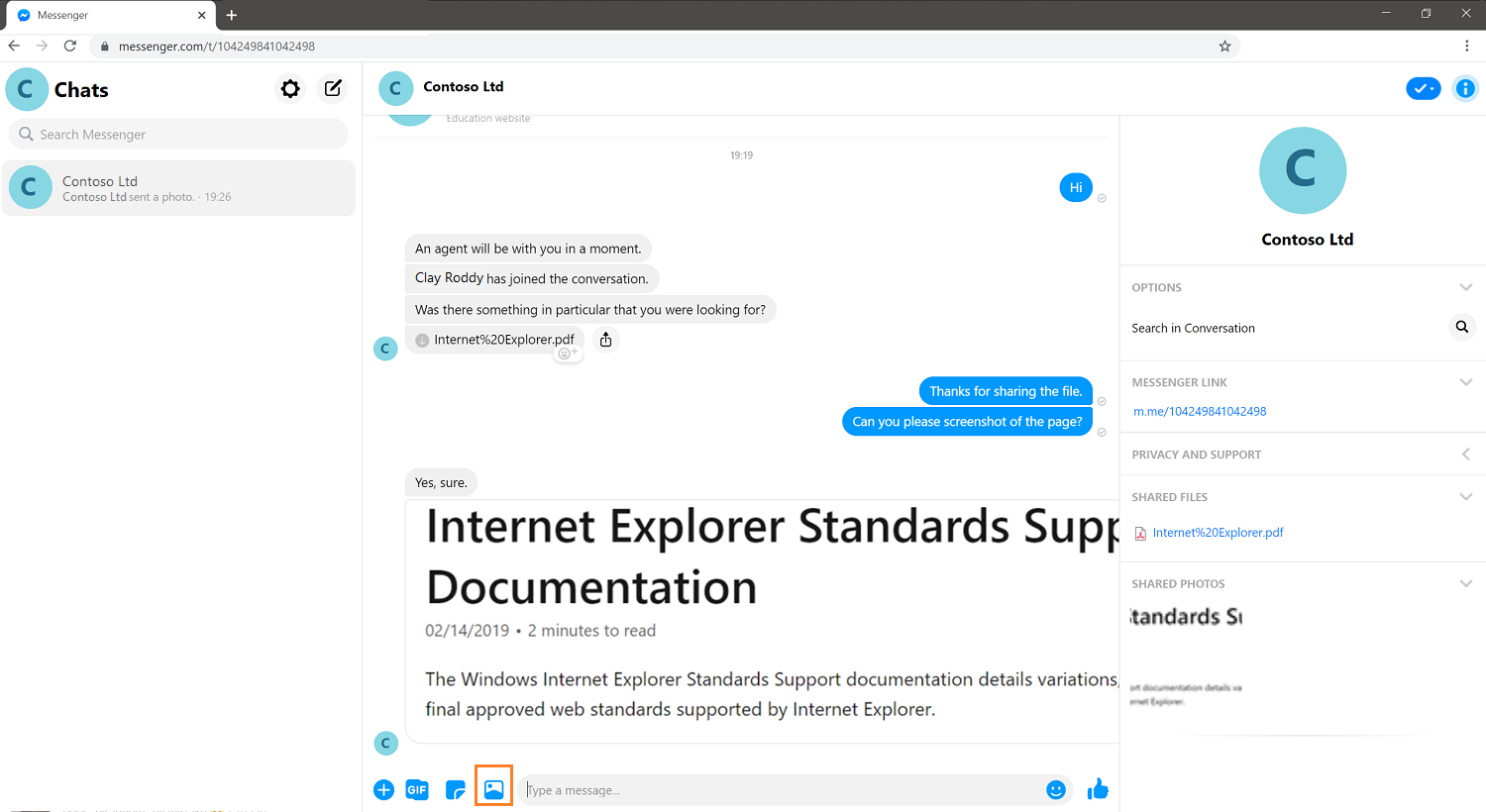
관련 정보
Facebook 채널 설정 FAQ
작업 스트림 이해 및 생성
자동화된 메시지 구성
사전 채팅 설문 조사 구성
대화 후 설문 조사 구성
구성된 채널 삭제
라이브 채팅과 비동기 채널 지원